پیادهروی یکی از سادهترین ورزشهاست، به خصوص برای افرادی که انگیزهای برای ورزش کردن ندارند. میتوانید از قدمشمار گوشی برای نظم دادن به پیاده روی روزانه استفاده کنید. گجتهای ورزشی و ساعتهای هوشمند امروزی امکاناتی برای شمارش قدمها دارند. حتی بعضی از برنامههای موبایل، گام شمار - قدم سنج و کالری سنج رایگان را در اختیار کاربر قرار میدهند.
اگر برایتان سوال شده که قدم شمار ایفون کجاست یا گوشی اندروید دارید و به فکر دانلود گام شمار بدون نیاز به اینترنت هستید، با ما در ادامهی مطلب همراه باشید.
توجه کنید که بیشتر گوشیهای امروزی از نظر سختافزاری، حسگری که برای شمارش قدمها لازم است را دارند و نیازی به خرید ساعت هوشمند یا دستبند ورزشی هوشمند نیست. البته اگر امکانات حرفهایتری برای امور ورزشی و بررسی سلامت نیاز دارید، خرید این نوع گجتها مفید است.
فعال کردن قدم شمار ایفون ۱۳ و سایر آیفونها
قبل از شروع کار با برنامههای ورزشی و قدم شمار، توجه کنید که لازم است قابلیت شمارش قدمها را فعال کنید. در آیفون برای این مهم میبایستی برنامهی Apple Health را نصب کنید.
پس از نصب برنامهی Health، برنامهی تنظیمات آیفون را اجرا کنید و روی گزینهی امنیت و حریم خصوصی یا به زبان دیگر Privacy & Security تپ کنید. گام بعدی لمس کردن گزینهی Motion & Fitness است که به معنی حرکت و آمادگی جسمانی است.
اکنون سوییچ روبروی Fitness Tracking که به معنی رهگیری آمادگی جسمانی است را فعال کنید و سپس در لیست اپها، سوییچ روبروی برنامهی Health اپل را فعال نمایید.
فعال کردن مجوز دسترسی برای برنامه قدم شمار اندروید
در اندروید نیز لازم است دسترسی لازم را برای برنامهی پیگیری حرکات ورزشی و آمادگی جسمانی فعال کنید. اگر به برنامه قدم شمار برای اندروید نیاز دارید، توصیهی ما استفاده از برنامه رایگان Google Fit است. پس از دانلود این برنامه، اپ تنظیمات گوشی را اجرا کنید و روی گزینهی مدیریت برنامهها که معمولاً در نام آن Apps یا Applications دیده میشود تپ کنید.
در صفحه اطلاعات برنامه یا App info روی گزینهی مجوزهای دسترسی یا Permissions تپ کنید. در ادامه گزینهی Physical activity که به معنی فعالیتهای ورزشی است را لمس کنید.
در پایان روی Allow یا مجاز کردن دسترسی تپ کنید.
نحوه شمارش قدم در اندروید و آیفون
اگر قبلاً قابلیت شمارش قدمها را فعال کردهاید و برنامهای مثل Health اپل یا Fit گوگل را نصب کردهاید، گوشی را در جیب قرار دهید و قدم زدن را آغاز کنید.
به یک نکتهی مهم برای بهبود دقت برنامه قدم شمار انلاین یا آفلاین توجه کنید:
البته میتوانید گوشی را در کول پشتی یا کیفهای کمری قرار دهید، ولیکن دقت کنید که موقعیت گوشی پایینتر از کمر باشد تا حین راه رفتن، لرزشهای بدن به خوبی به گوشی منتقل شود. به عنوان مثال اگر گوشی را داخل جیب پیراهن قرار دهید، با توجه به اینکه لرزشهای آن کمتر خواهد بود، دقت شمارش قدمها نیز کمتر میشود.
شمارش قدمها حین پیادهروی به صورت خودکار صورت میگیرید. کار با برنامههای ورزشی چندان پیچیده نیست و در واقع نیازی به برنامه قدم شمار فارسی برای ایفون ندارید.
نحوه چک کردن تعداد قدمها در آیفون و برنامهی Apple Health به این صورت است:
ابتدا برنامه را اجرا کنید و سپس در پایین صفحهی اصلی برنامه روی گزینهی Browse تپ کنید. اکنون گزینهی فعالیتها یا Activity را که در دستهی Health Categories دیده میشود، لمس کنید.
در صفحهی بعدی تعداد قدمهایی که امروز طی شده، روبروی Steps نمایش داده میشود. برای اطلاعات بیشتر روی Steps که به معنی قدمها است، تپ کنید. در صفحهی باز شده تعداد کل قدمهایی که در روز فعلی، هفتهی فعلی و یک ماه اخیر طی شده، نمایش داده میشود. حتی میتوانید آمار ۶ ماه یا ۱ سال اخیر را بررسی کنید.
برای چک کردن مرتب تعداد قدمها، بهتر است آمار تعداد قدمها را در لیست علاقهمندیها قرار دهید تا در صفحهی اصلی برنامهی Health نمایش داده شود. برای این کار روی تب Summary در برنامهی Health تپ کنید. سپس روی گزینهی Edit تپ کنید. در نهایت روی ستاره روبروی Steps تپ کنید تا فعال شود.
روی Done در گوشهی بالای صفحه تپ کنید تا تنظیمات ذخیره شود. به این ترتیب تعداد قدمها در صفحهی اصلی نمایش داده میشود.
اما روش کار با برنامه قدم شمار اندروید: اگر از Google Fit استفاده میکنید، این برنامه را اجرا کنید. در صفحهی خانه تعداد قدمها در بالای صفحه نمایش داده میشود. با تپ روی آن، اطلاعات کاملتر مربوط به روز و هفته و ماه اخیر نیز نمایش داده میشود.
سوزاندن کالری به کمک برنامه ورزشی آیفون و اندروید
برای نظم و ترتیب دادن به تحرک و ورزش روزانه، میتوانید از برنامههای ورزشی کمک بگیرید. در آیفون برای این منظور از برنامه رایگان Apple Fitness استفاده کنید.
برای تعریف کردن هدف روزانه، پس از نصب و اجرا کردن برنامه روی آیکون پروفایل خودتان در بالای صفحه تپ کنید و سپس گزینهی Change Move Goal را لمس کنید.
اکنون با تپ روی + یا - مقداری کالری که طی فعالیتهای ورزشی به صورت روزانه مصرف میکنید را کم و زیاد کنید. در پایان روی Change Move Goal تپ کنید.
اگر از اندروید استفاده میکنید هم برنامهی Google Fit قابلیت مشابهی دارد. در این برنامه روی تب Profile تپ کنید و در لیست اهداف ورزشی یا Activity goals، روی تعداد قدمها در کادر Steps تپ کنید.
اکنون با تپ روی + یا - تعداد قدمهایی که میخواهید هر روز طی کنید را تنظیم کنید. در پایان روی Set goal که به معنی ذخیره کردن هدف است، تپ کنید.
دقت قدم شمار گوشی و ساعت هوشمند چقدر است؟
همانطور که در ابتدای مقاله اشاره کردیم، بسته به موقعیت گوشی یا ساعت هوشمند و میزان لرزش آن حین قدم زدن، دقت متفاوت است ولیکن به طور معمول دقت شمارش قدمها حدود ۷۰ الی ۹۰ درصد است. بعضی از کاربران اندروید و آیفون تصور میکنند که دقت حسگر قدم شمار دستبند ورزشی و ساعت هوشمند به مراتب بیشتر از گوشی است ولیکن این تصور صحیح نیست و دقت این نوع وسایل نیز کم و بیش مشابه گوشی است.
guidingtechاینتوتک

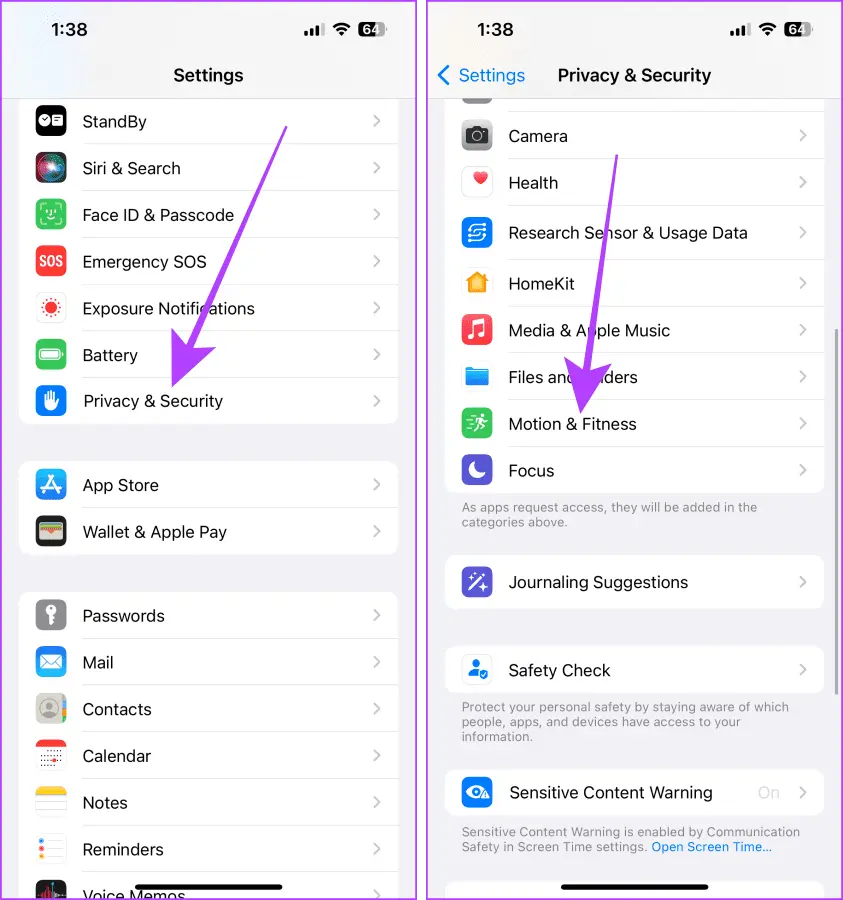
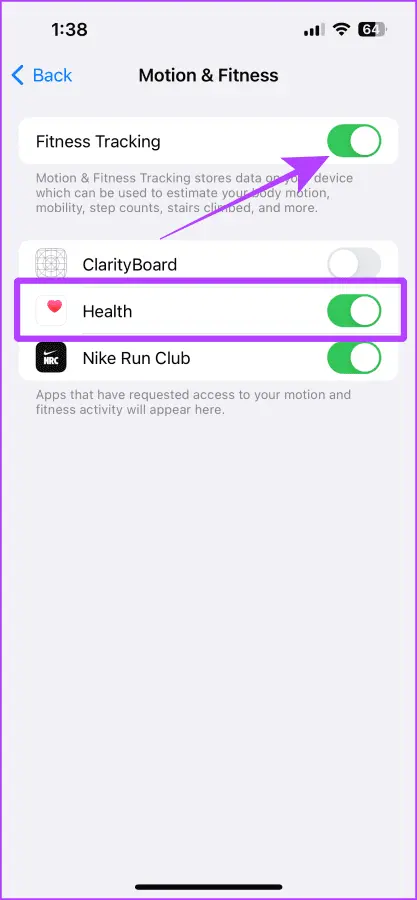
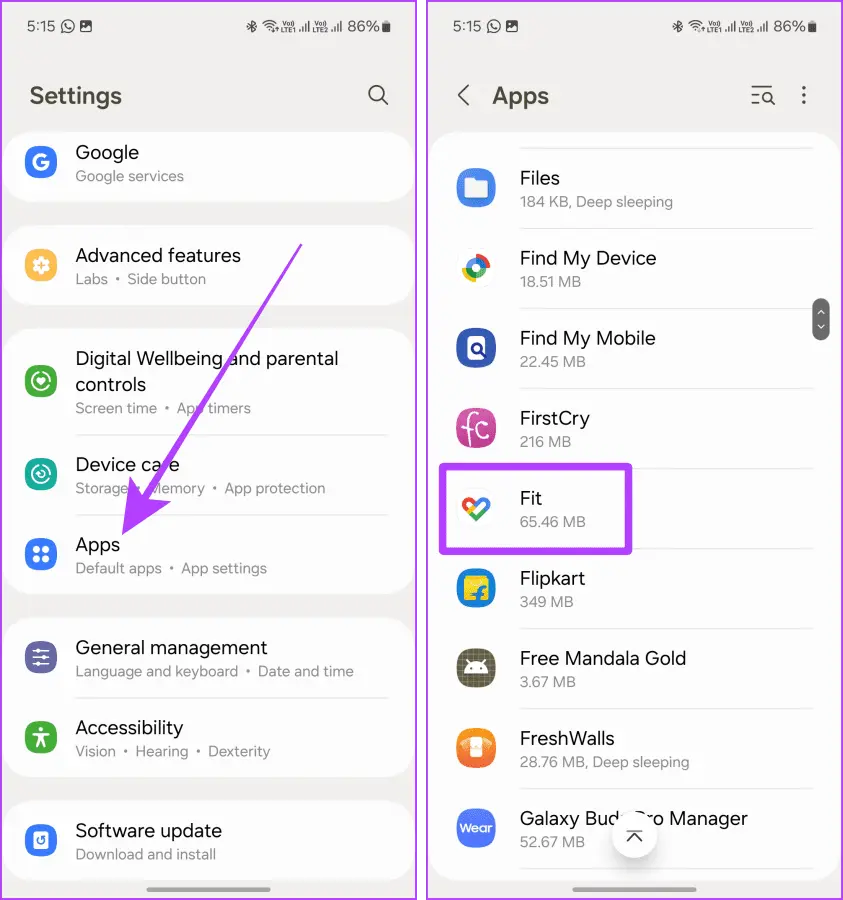
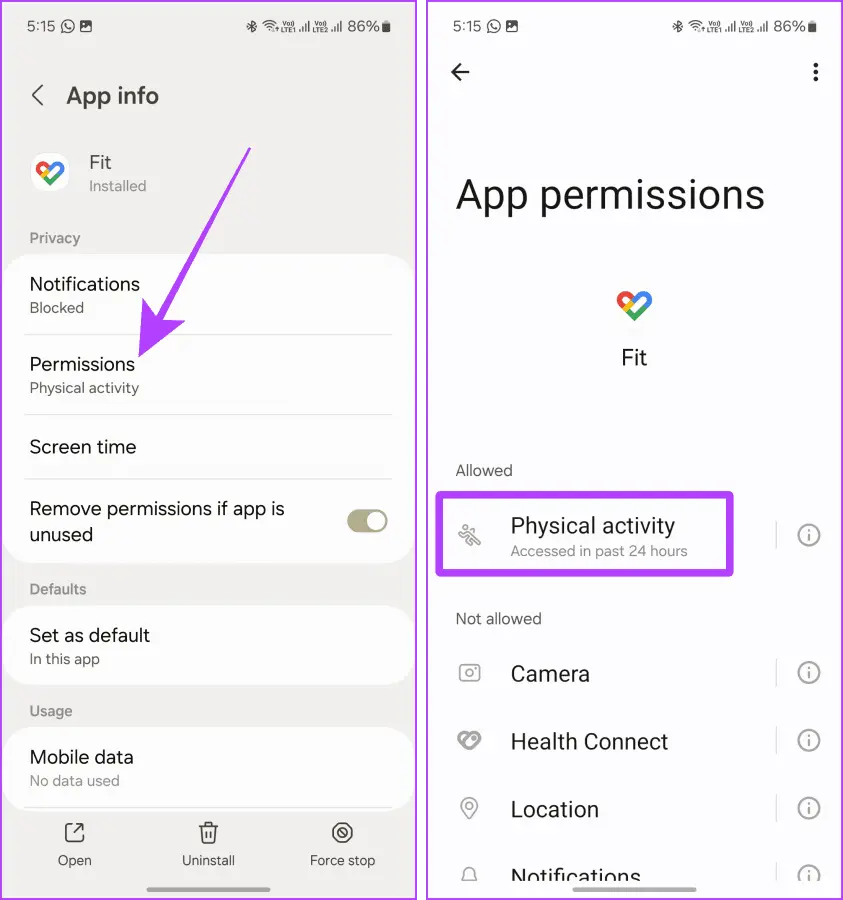
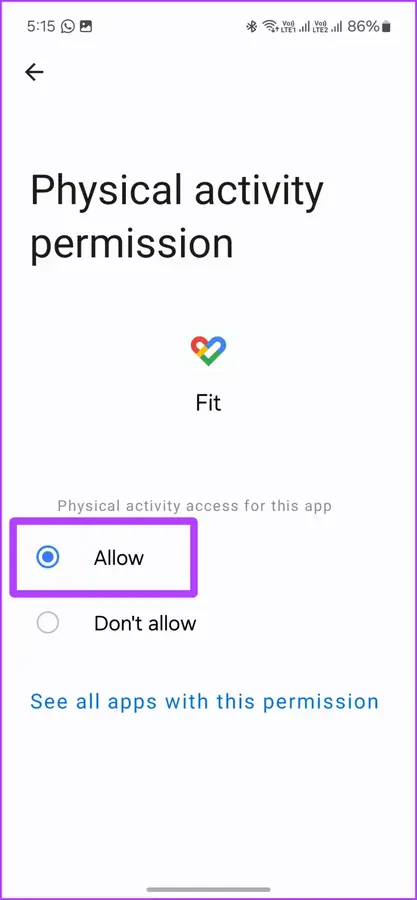


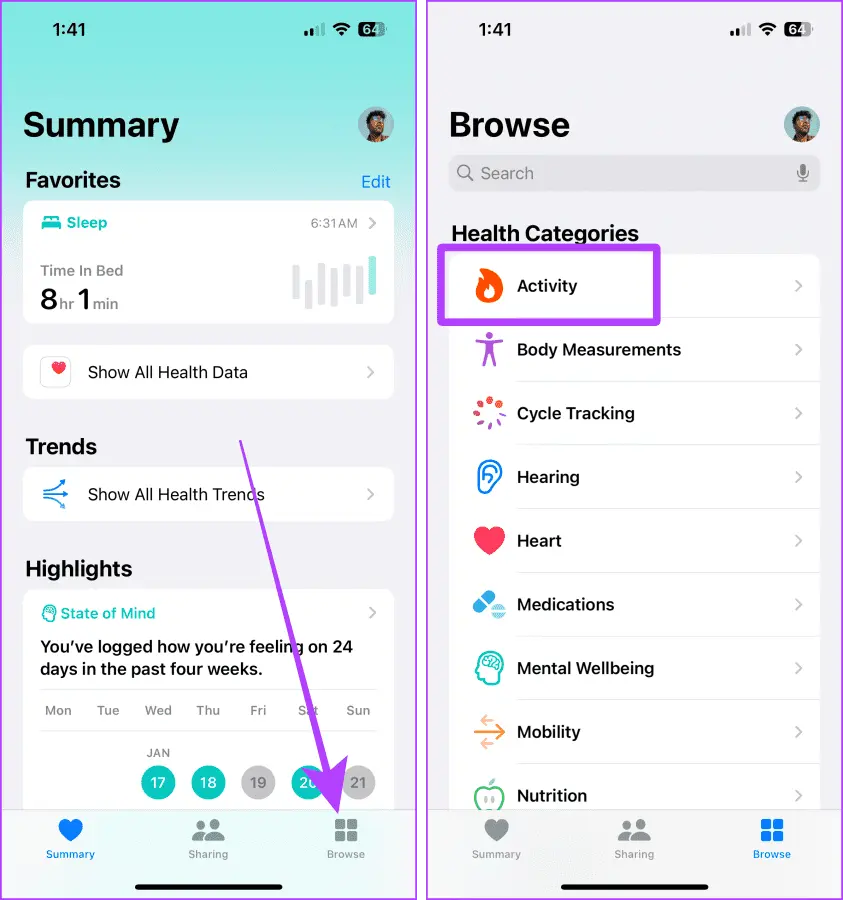
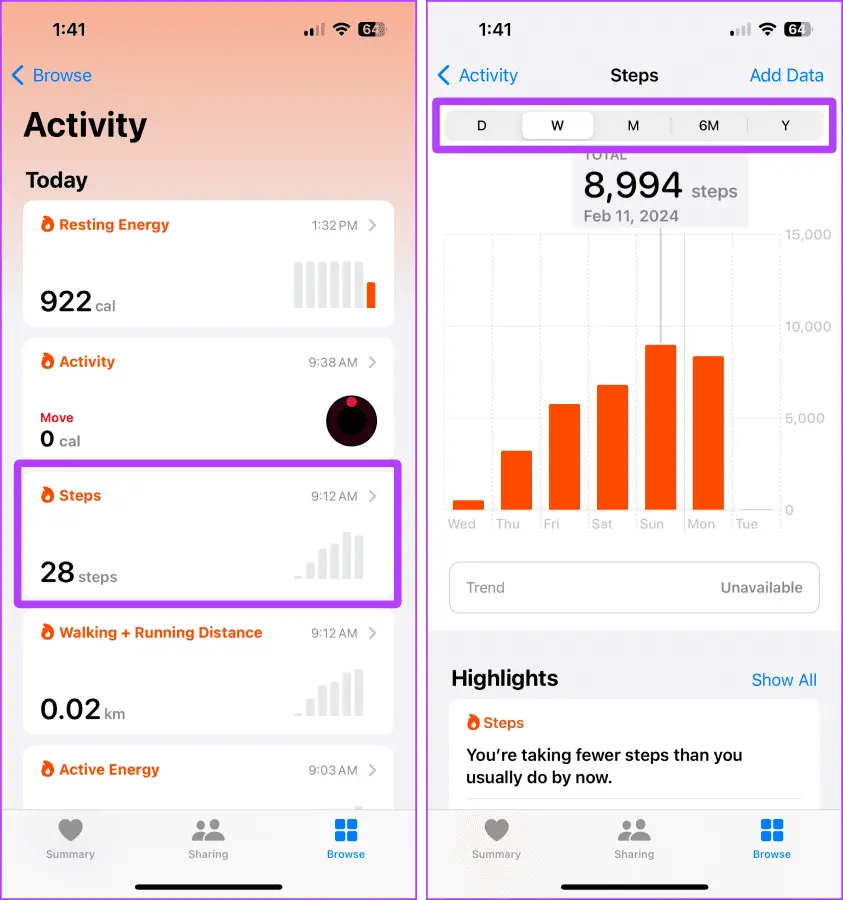
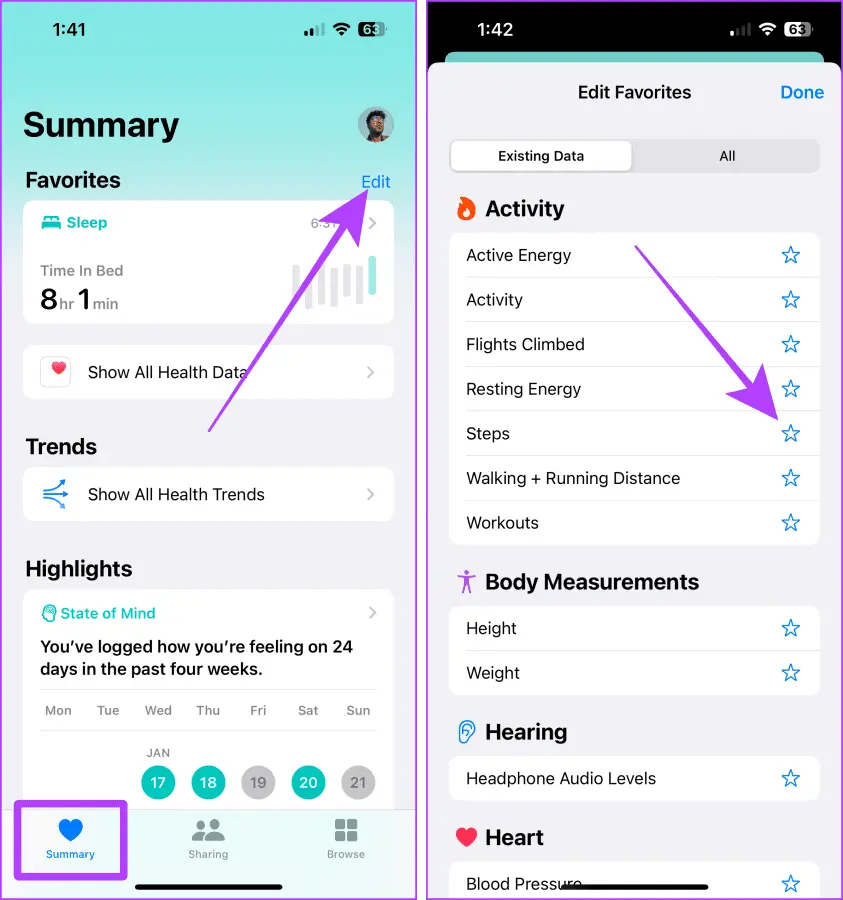
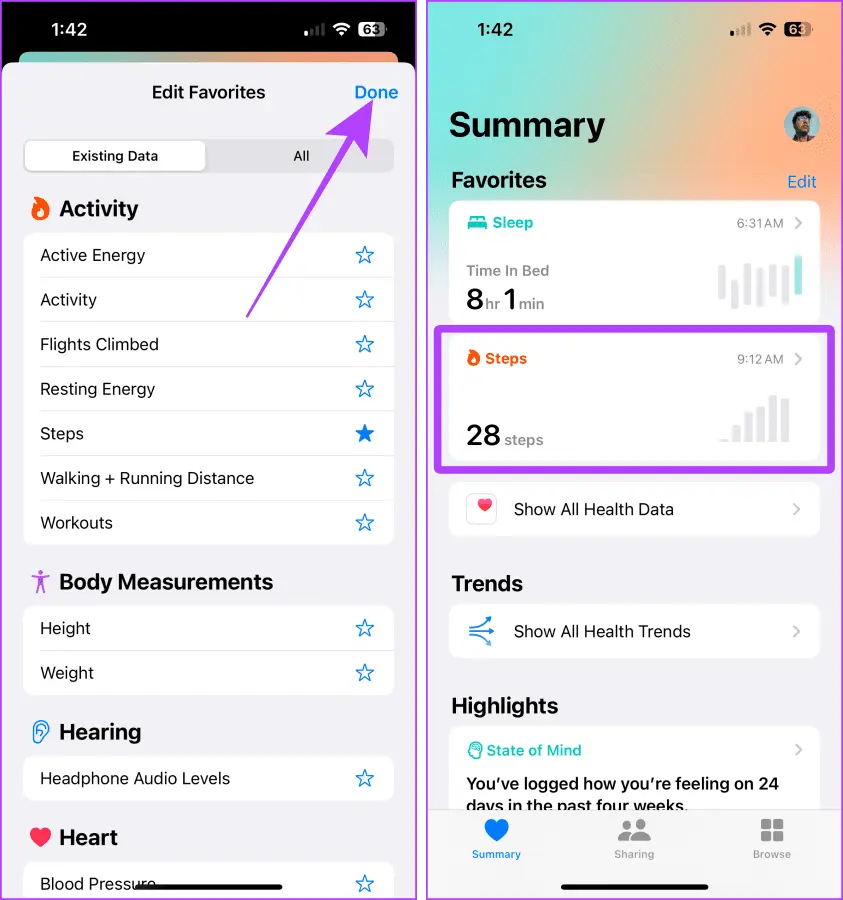

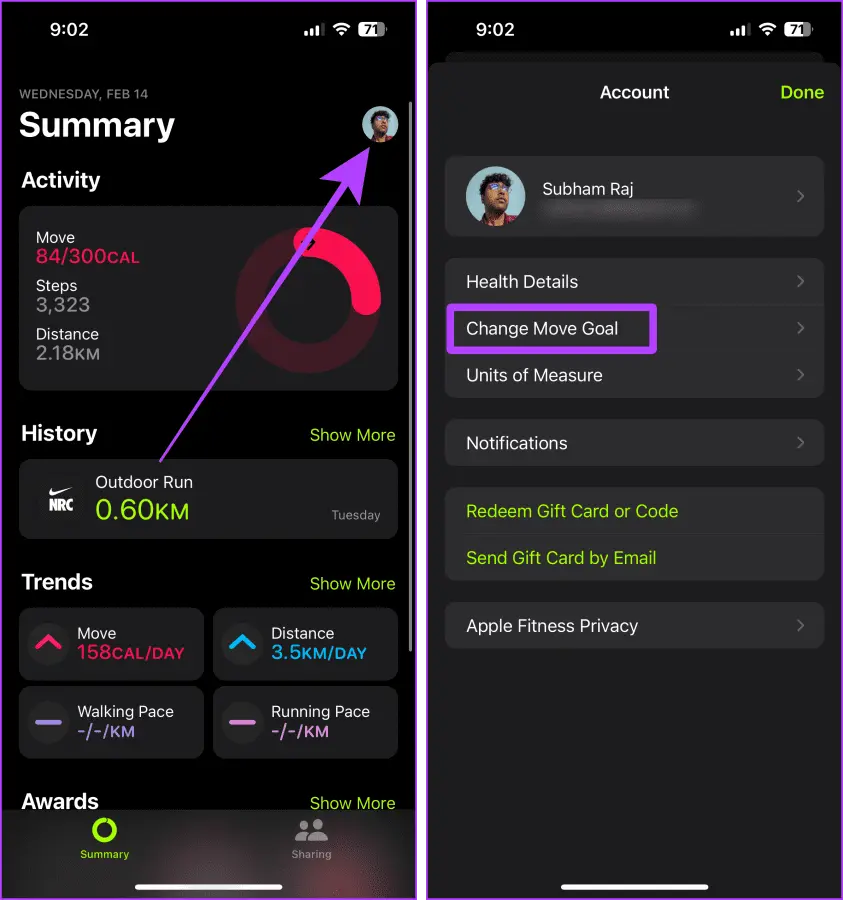
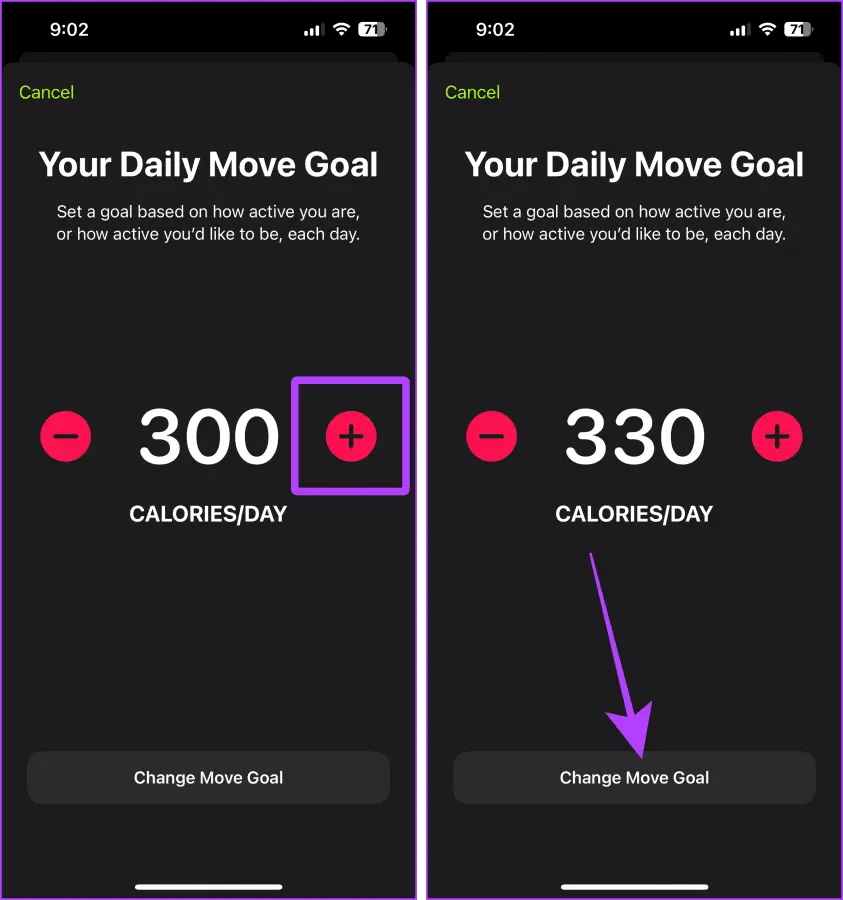
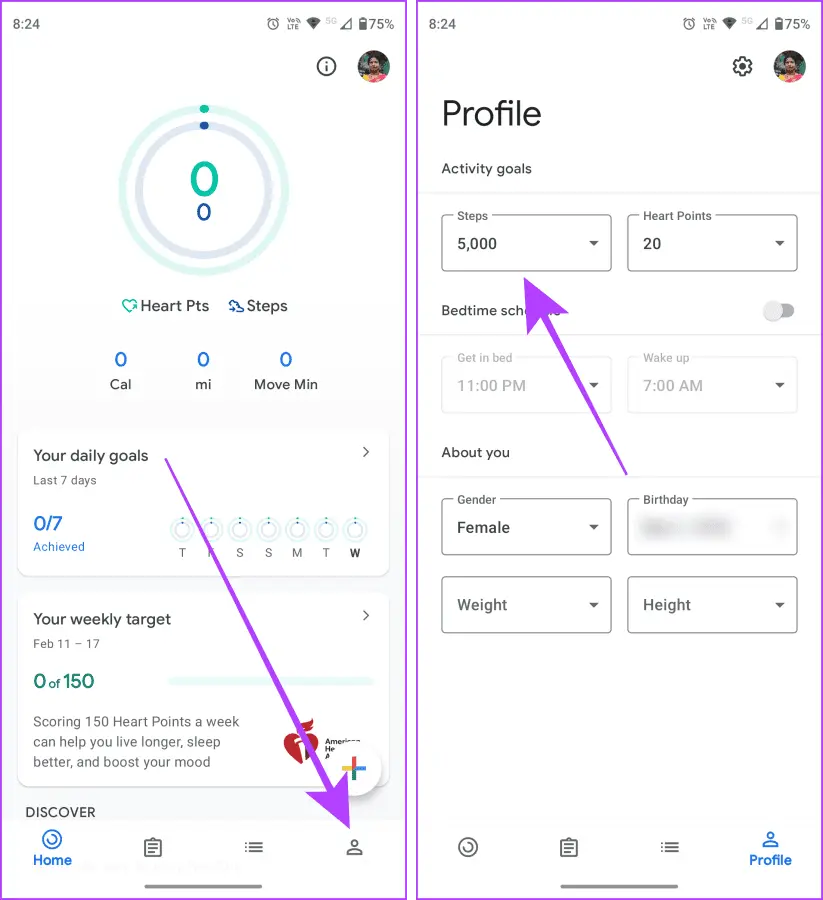
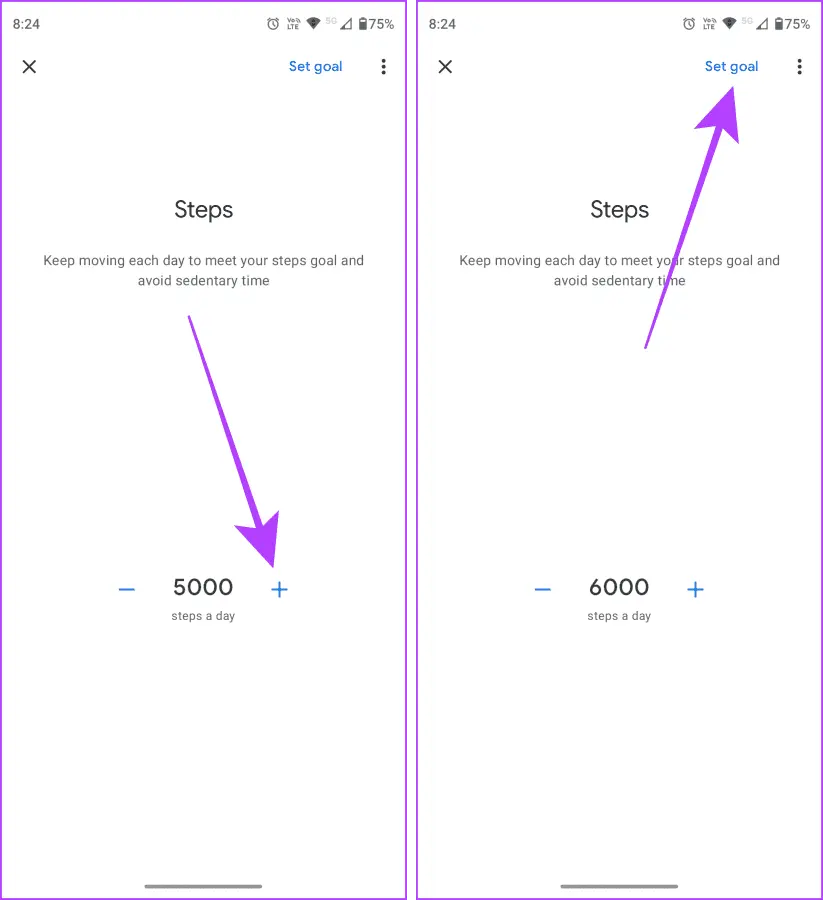
دوست عزیز گام شمارم روی ساعت هوشمند با خاموش شدن صفحه صفر میشه لطفاً کمک کن مدلشAmoled tc41